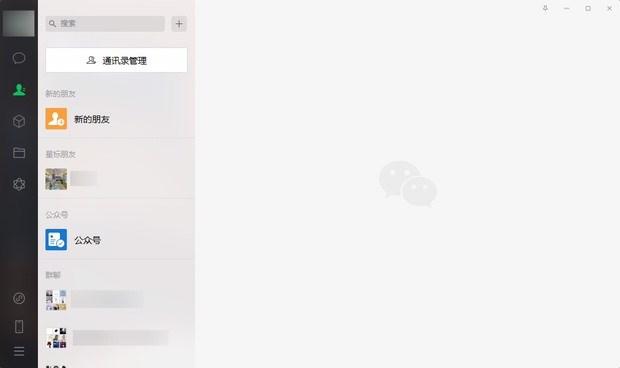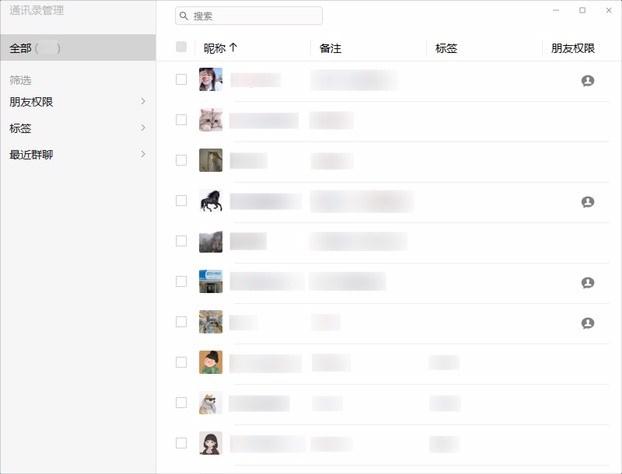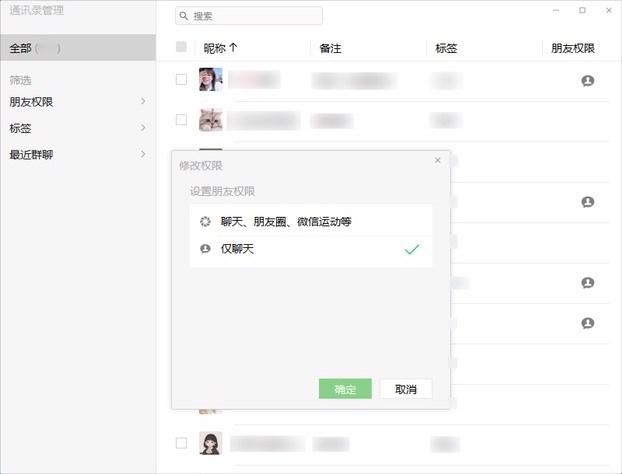電腦微信小程序打不開常見原因及解決辦法
1、電腦端微信版本未更新
微信版本未及時更新,也會影響小程序的正常打開,可以嘗試更新版本。
操作路徑:點擊左下角的【更多】—>【設置】—>【關于微信】—>【版本信息】,點擊檢查更新選項,進行版本升級即可。
2、緩存過多
如果電腦緩存文件過多,內存少,也可能導致小程序無法流暢加載出來,建議定期清理緩存。
3、小程序運行狀態不正常
當小程序處于臨時搶修或停止運營狀態時,所有微信用戶均無法正常使用。如果是小程序開發者在做更新或bug搶修,那么后期不斷嘗試即可,停止運營則無法繼續提供服務。
4、信號/網絡不穩定
檢查一下手機網絡wifi或者流量是否斷開,有時候網絡不穩定會導致無信號,也就無法打開小程序,其次檢查微信是否連接上網絡,消息收發是否正常,以上如果發現是網絡問題,及時點擊重新連接就可以解決。
以上就是電腦微信小程序無法打開的常見原因和解決方法,如果遇到打不開的情況,可以先對比以上情況自查。
]]>電腦端小程序放大教程
1、登錄電腦版微信;
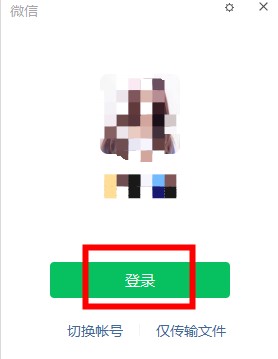
2、點擊左下角小程序圖標進入小程序窗口,找到并打開小程序,可以從歷史使用記錄或者手動搜索小程序來確定小程序;
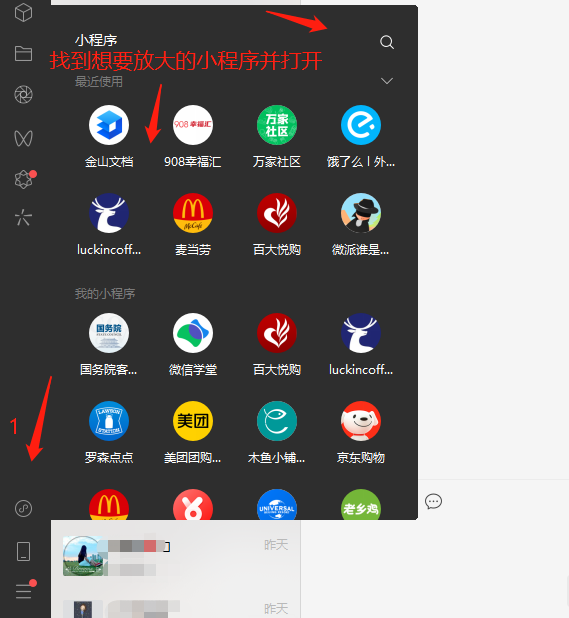
3、打開微信小程序后,如果右上角有放大按鈕,即可點擊放大,放大后就是全屏的體驗效果。
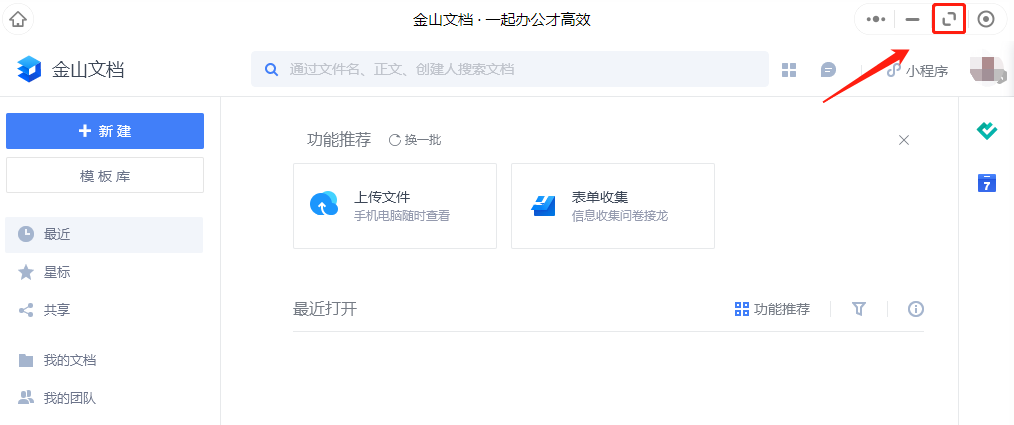
想必大家也發現了,并不是每個小程序都有放大按鈕。這是因為不是所有小程序都支持放大功能,如果沒有放大按鈕則代表不支持,如下圖所示。
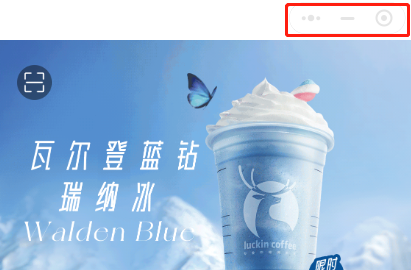
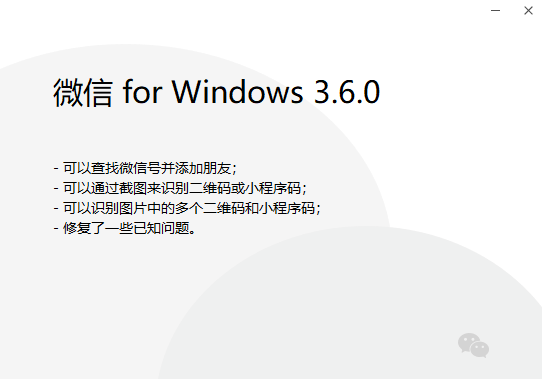
微信 for Windows 3.6.0.18 更新內容:
1、可以查找微信號并添加朋友;
2、可以通過截圖來識別二維碼或小程序碼;
3、可以識別圖片中的多個二維碼和小程序碼;
4、修復了一些已知問題。
PC端微信可搜索添加好友
舊版本添加好友的方式只能通過群聊、個人名片、以及換手機端去添加,可以說不夠靈活。更新后可以點擊微信通訊錄,在通訊錄管理的左上角新增了“+”號按鈕。直接搜索微信號或手機號,即可發送添加好友請求。
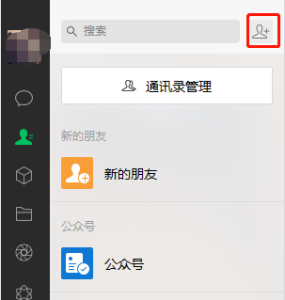
截圖識別二維碼或小程序碼
相比舊版本需要先將二維碼發送至聊天界面才能進行識別,此次更新后,無論是在聊天窗口還是網頁等使用微信的截圖功能(快捷鍵Alt+A)時,如果圖片中包含二維碼,在截圖之后點擊下方的二維碼圖標就會自動識別二維碼和小程序碼。對于微信中包含二維碼的圖片,也可以點開大圖右擊鼠標選擇“識別圖中二維碼”來進行識別。
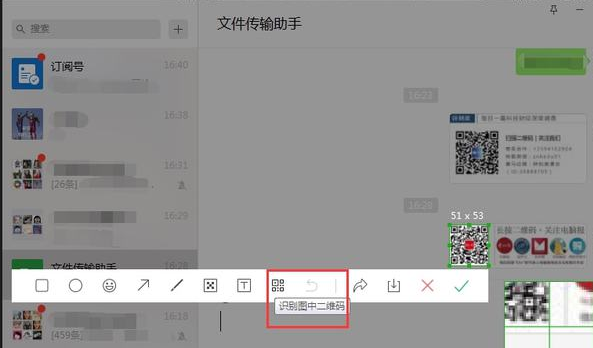
同時,新版本還支持識別圖中的多個二維碼和小程序碼,直接點開圖片右擊鼠標選擇“識別圖中二維碼”,會自動同步識別并標記箭頭,點擊想要識別的箭頭即可快速跳轉。
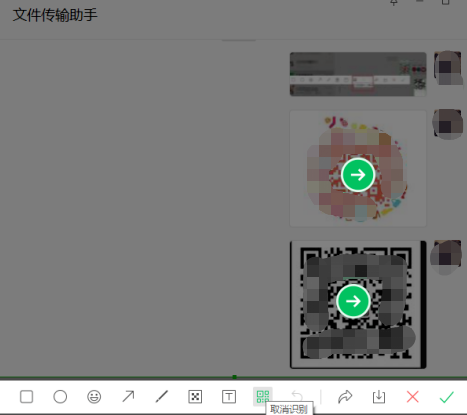
視頻號可添加到桌面
新增視頻號可添加到桌面的快捷方式,在左側導航欄進入視頻號,點擊右上角的“…” -“添加到桌面”,就可以在電腦桌面上看到視頻號的入口了。
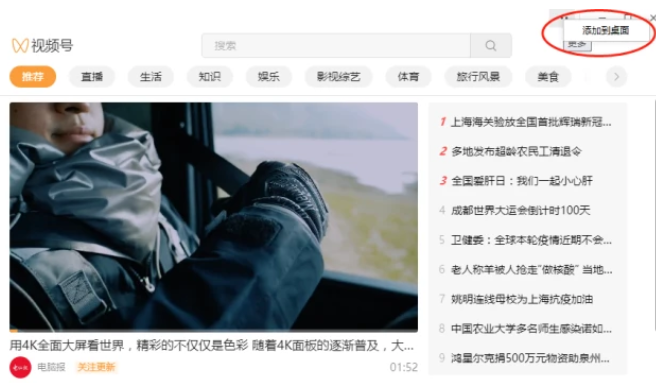
拖拽發送圖片時可輸入消息
更新后,可以把圖片或文件拖拽到聊天窗口同時,直接附上文字說明,同時發送。發送前可以看到圖片或文件的預覽、大小,數量。
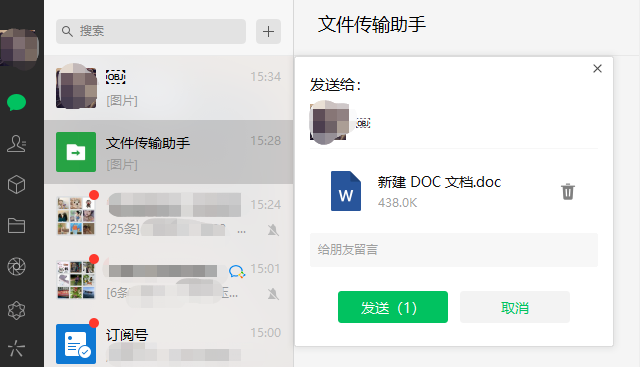
群聊邀請確認同步至PC端
拉人進群時,如果群主開啟了“群聊邀請確認”,群成員想邀請好友進群時需填寫【邀請原因】。
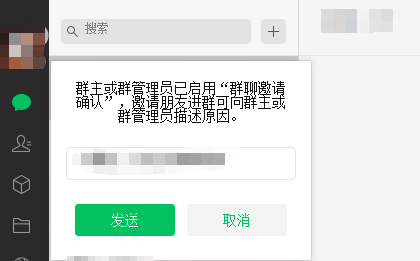
以上就是這次PC端微信更新的主要功能了,更新方法:在微信中的左下角依次打開【更多】-【設置】-【關于微信】,點擊【檢查更新】即可直接在線升級至最新版本。
]]>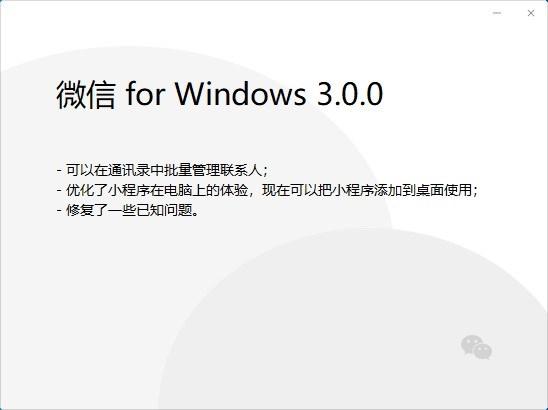
更新日志:
– 可以在通訊錄中批量管理聯系人;
– 優化了小程序在電腦上的體驗,現在可以把小程序添加到桌面使用;
– 修復了—些已知問題。
用戶可將微信小程序添加到桌面使用,快速啟動。
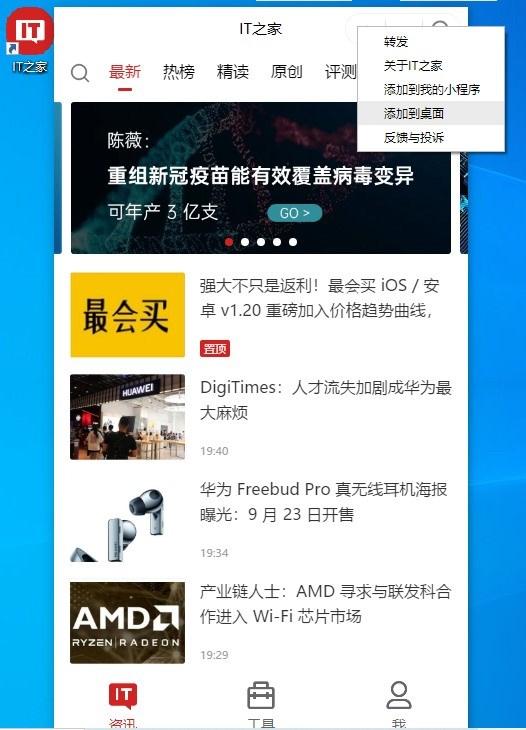
用戶可以進行通訊錄管理,比如還支持設置朋友權限,包括聊天、朋友圈、微信運動等,僅聊天。